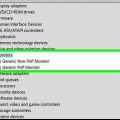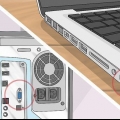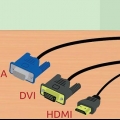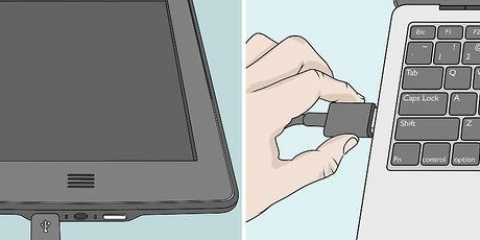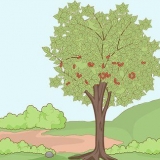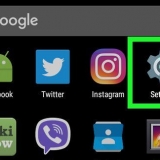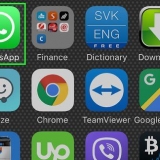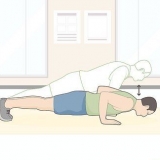HDMI - Questo è il nuovo standard nella connettività video e può essere trovato su quasi tutti i computer degli ultimi 5 anni. Sembra una porta USB allungata. HDMI può trasferire sia l`immagine che l`audio e offre la migliore qualità dell`immagine. DVI-I/DVI-D - DVI (Digital Video Interface) è da tempo lo standard per il collegamento di uno schermo piatto a un computer. DVI-I ha un "+" connettore a destra, mentre DVI-D ha a "-" connettore ha. Entrambi possono essere utilizzati per collegare un monitor DVI a un computer, ma solo DVI-I accetta un adattatore da VGA a DVI. Se una scheda ha due porte DVI, generalmente solo una di esse sarà un DVI-I. VGA - VGA è un`uscita analogica ed era comune nell`era dei display CRT. Di solito non è più presente sull`hardware recente, ma potresti incontrarlo su computer o monitor CRT meno recenti. DisplayPort - Questa è una connessione digitale, simile a HDMI. DisplayPort è necessario per i display 4K e non è comune come HDMI.


Usa il menu a tendina "Display multipli"per specificare se si desidera estendere, duplicare o mantenere il desktop su un`unica schermata. L`espansione del desktop consente di spostare le icone su un`altra schermata.








Il Mac non estenderà gli schermi per impostazione predefinita. Dovrai disabilitarlo nella sezione Controllo missione della finestra Preferenze di Sistema. Fringuello "I display hanno spazi separati" a partire dal. Puoi assegnare app a stanze specifiche facendo clic con il pulsante destro del mouse sull`icona nel Dock. Selezionare Opzioni e quindi scegli un display a cui vuoi assegnarlo.
Installa due monitor per computer
Contenuto
La maggior parte dei computer oggi offre la possibilità di collegare più monitor. Ciò significa che puoi configurare un secondo monitor come spazio aggiuntivo sul desktop o passare dal monitor alla TV quando vuoi guardare un film o giocare. Le moderne versioni di Windows e OS X rendono la configurazione di un secondo monitor abbastanza semplice e con una Apple TV e un Mac non è nemmeno necessario collegare i due display.
Passi
Metodo 1 di 3: Windows

1. Determina quale connessione stai attualmente utilizzando. Guarda il retro del tuo computer dove è collegato il monitor. Se la spina del monitor è collegata verticalmente verso la parte superiore del computer e circondata da altre porte, come USB, Ethernet e altoparlanti, il monitor è collegato alla scheda madre. Se la spina è orizzontale sotto le porte della scheda madre, è collegata a una scheda grafica.
- Entrambi i monitor devono essere collegati alla stessa scheda grafica. Se il tuo monitor è collegato alla scheda madre, dovrai cambiare le porte e collegarlo alla scheda grafica. Se non disponi di una scheda grafica, dovrai installarne una prima di poter utilizzare due monitor.

2. Controlla le porte disponibili. Guarda le porte disponibili sulla tua scheda grafica. Questi determinano come collegare i monitor e se sono necessari o meno adattatori.

3. Spegni il computer. I tuoi monitor saranno più facili da configurare se prima spegni il computer. Questo non è necessario con connessioni HDMI o DisplayPort.

4. Collega il secondo monitor. Collega il secondo monitor alla scheda grafica. Assicurati che il monitor principale sia collegato alla migliore uscita video. Ad esempio, se hai un monitor HDMI e un monitor VGA, probabilmente vorrai collegare il monitor principale all`HDMI.
Se hai un VGA o DVI, assicurati che i connettori siano fissati con le viti integrate.

5. Configura il monitor in Windows. Accendi il computer e avvia Windows. Windows riconoscerà automaticamente quasi tutti i monitor. Fare clic con il tasto destro sul desktop e selezionare Risoluzione dello schermo. Se utilizzi Windows XP, fai clic con il pulsante destro del mouse sul desktop, seleziona Proprietà e quindi fare clic sulla scheda Impostazioni.

6. Passa rapidamente tra due tipi di schermo. Puoi ruotare rapidamente le schermate disponibili, tramite il menu Progetto. Questo è disponibile solo in Windows 7 e 8.
Premendo il tasto Windows + P si aprirà un menu che ti consente di accedere rapidamente "Mostra solo su 1", "Duplicare", "Espandere" e "Mostra solo su 2" poter scegliere.
Metodo 2 di 3: Mac OS X

1. Controlla quali porte sono disponibili. Per poter collegare un secondo monitor, il tuo Mac o MacBook avrà bisogno di una porta. Puoi acquistare adattatori che ti consentono di collegare display più moderni a un computer più vecchio e viceversa.
- HDMI - Questo è il nuovo standard nella connettività video e può essere trovato su quasi tutti i computer degli ultimi 5 anni. Sembra una porta USB allungata. HDMI può trasferire sia l`immagine che l`audio e offre la migliore qualità dell`immagine.
- DVI/Mini-DVI - DVI (Digital Video Interface) è da tempo lo standard per il collegamento di uno schermo piatto a un computer. Mini-DVI è un connettore specifico per Apple che si comporta come DVI, ma di dimensioni inferiori.
- VGA - VGA è un`uscita analogica ed era comune nell`era dei display CRT. Di solito non è più presente sull`hardware recente, ma potresti incontrarlo su computer o monitor CRT meno recenti.
- DisplayPort/Thunderbolt - I Mac utilizzano la tecnologia DisplayPort da molto più tempo rispetto ai PC e il nuovo connettore Thunderbolt ne è un`evoluzione. I monitor DisplayPort possono essere collegati a entrambe le uscite DisplayPort e Thunderbolt, mentre un monitor Thunderbolt funziona solo su un`uscita Thunderbolt.
- Adattatori: sono disponibili diversi adattatori per gli utenti che desiderano collegare un monitor a una porta diversa sul proprio Mac. Alcuni degli adattatori più utili sono: Thunderbolt-to-HDMI, VGA-to-DVI, Mini-DVI-to-DVI e DVI-to-HDMI.

2. Collega il monitor. Per prima cosa spegni il Mac se desideri collegare un monitor VGA o DVI. Negli altri casi puoi semplicemente collegarlo. Se stai usando VGA o DVI, assicurati di fissare il cavo con le viti integrate.

3. Configura il nuovo monitor. Fare clic sul menu Mela e seleziona Preferenze di Sistema. Scegliere"Visualizza". Fare clic sulla scheda "classifica". Regola la posizione dello schermo in modo che il cursore del mouse cambi schermo in modo naturale.
Per impostazione predefinita, OS X estenderà il desktop al secondo display. Puoi selezionare la casella "Schermi duplicati" selezionare per duplicare lo schermo.

4. Seleziona una risoluzione. OS X tenterà di determinare una risoluzione che funzioni su entrambi i display. Puoi impostare tu stesso la risoluzione, ma l`immagine potrebbe apparire allungata o sfocata se non selezioni la risoluzione consigliata.
Metodo 3 di 3: Mac OS X e Apple TV

1. Configura AirPlay sulla tua Apple TV. Consente di utilizzare un HDTV come secondo display senza collegarlo al computer. L`utilizzo di una Apple TV come secondo display richiede Mountain Lion o versioni successive e il tuo computer dovrà essere sulla stessa rete di Apple TV.
- Se hai Mountain Lion, puoi solo duplicare lo schermo. Se hai Mavericks, puoi usare il secondo display come estensione del tuo desktop.
- Per maggiori dettagli sulla configurazione di una Apple TV, consulta la procedura.

2. Fare clic sul menu AirPlay. Quando sei connesso alla stessa rete di un`Apple TV correttamente configurata, il menu AirPlay apparirà nella barra dei menu del tuo Mac. Fai clic su di esso e seleziona la tua Apple TV dall`elenco dei dispositivi.

3. Riordina i display. Fare clic sul menu Mela e seleziona Preferenze di Sistema. Scegliere "Visualizza". Quindi fare clic sulla scheda "organizzare". Regola la posizione degli schermi in modo che il mouse cambi schermo in modo naturale.
Se hai un Mavericks, puoi deselezionarlo "Schermi duplicati" controlla per duplicare i tuoi schermi.

4. Usa Spaces per organizzare le tue finestre su qualsiasi schermo. Spaces ti consente di organizzare le diverse finestre durante il multitasking. Ogni finestra aperta ottiene il proprio spazio. Consente di riservare le finestre per attività specifiche.
Consigli
- La maggior parte dei PC entry-level non dispone di una scheda grafica a cui collegare due monitor, ma di una scheda integrata. Molto probabilmente avrai bisogno di una scheda grafica separata per questo.
Articoli sull'argomento "Installa due monitor per computer"
Condividi sui social network:
Simile
Popolare